Howto & FAQ
Posted: Sat May 06, 2017 4:38 pm
Всем привет, решил написать заметки по Vestacp 0.9.8 (17) Может кому то пригодится! Если кто дополнит будет отлично! Все проверялось на работоспособность: DEBIAN 8 128gb Ram - 16 core (Azure)
1 - Перенос панели на саб.домен.ру и настройка SSL
У Регистратора вашего доменного имени создаем поддомен например: panel.mydomian.ru и направляем его на ваш IP сервера где стоит веста.
На Сервере с Vestacp создаем сайт panel.mydomian.ru и в настройках сервера указываем Имя Хоста panel.mydomian.ru - все делаем через интерфейс Весты.
Для подключения сертификата ввойдите в панель → перейдите в кладку «WEB» → нажмите кнопку «редактировать» на panel.mydomian.ru → в новом окне найдите пункт «Поддержка SSL«, поставьте галочку → поставьте галочку возле «Поддержка Lets Encrypt» →выберите директорию Public_html → сохраните изменения (из-за сложности процедуры сохранение будет происходить несколько дольше обычного). После сохранения можно перезайти на страницу и убиться в появлении кода сертификата. В итого у вас получится такая запись:
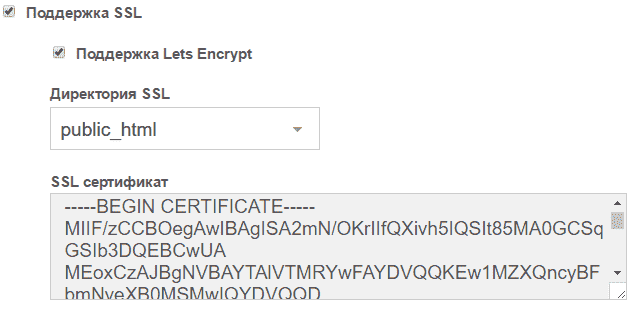
После вышеописанного!
Подключаемся к серверу с SSH и даём новое имя самоподписанному сертификату:
Ставим ярлыки на файлы сертификата домена и перезагружаем панель:
Ждём минутку и проверяем результаты: входим в панель и убеждаемся в присутствии замка и отсутствии предупреждения безопасности.
2 - Вечная проблема настройки своих NS и DNS Кластера вот рецепт=)
Потребуется!!!
Для ДНС кластера нужен будет еще один сервер
У регистратора вашего домена вы должны создать поддомены ns1.mydomian.ru (IP Основного сервера)
и ns2.mydomian.ru (IP Добавочного сервера - в случаи если поднимаем кластер) если нет доп.сервера указываем еще раз IP основного сервера. Итого у вас должно получиться два поддомена ns1.mydomian.ru и ns2.mydomian.ru
Там же у регистратора когда добавляете поддомены измените значение TTL например на 7200 (72 часа)
Предполагается что на серверах (сервере) уже установлена панель управления Vestacp и добавлен сайт с основным доменом mydomian.ru (Если используем кластер то на дополнительном в настройках сервера указываем Имя Хоста: ns2.mydomian.ru )
ШАГ 1 Устанавливаем на добавочный сервер любимую панель VestaCP
ШАГ 2 В только что установленную VestaCP добавляем нового пользователя с логином «dns-cluster». (с генерируйте пароль, заполните поля - эта информация будет служебной, я вообще в поле имя указал: Системный и в поле фамилия: Кластер)
ВСЕ ДАЛЕЕ ШАГИ ДЕЛАЮТСЯ НА ОСНОВНОМ СЕРВЕРЕ!
ШАГ 3 Подключаемся к основному серверу по SSH и не забываем про su root=)
ШАГ 4 Выполняем следующую команду:
Догадались зачем мы выполнили две команды? в случаи если с поддоменом чего-то произойдет синхронизация будет по IP (Если не будет ошибок терминал повиснет секунд на 5 - если будут ошибки то вы их увидите) в некоторых случаях данную операцию можно проделать от пользователя admin - для этого на основном сервере в Vestacp включите опцию Доступ по SSH - bash у пользователя админ)
ШАГ 5
ШАГ 6 В панели на основном сервере идем «сервер» → iptables (остановить) я заметил баг что когда
iptables включен DNS кластер не ПАШЕТ, так же отключаем iptables на дополнительном сервере!
ШАГ 7 Убеждаемся что порты 53 udp и 53 tcp открыты из вне на обоих серверах!
ШАГ 8 Помнится что на основном сервере у нас уже добавлен домен mydomian.ru так вот во вкладке DNS дабовляем две записи (поддомены) точно такие же как и у регистратора домена ns1 - ip (основного сервера) ns2 -ip (добавочного) В СЛУЧАИ! если у нас нет второго сервера то добавляем ns1 - ip (основного сервера) и ns2 - ip (основного сервера) у регистратора домена должны быть соответствующие записи в случаи отсутствия доп.сервера.
ШАГ 9 На основном сервере везде в пакетах меняем Сервер имен на: ns1.mydomian.ru ns2.mydomian.ru и у пользователя admin соответственно тоже!
ШАГ 10 После идем во вкладку «user» → выделяем всех пользователей и нажимаем пересоздать DNS
ШАГ 11 Как проверить правильно ли мы все сделали?: у вас должен быть тестовый домен, например зарегистрированный на Freenom, в настройка домена у регистратора в качестве DNS сервера указываем ns1.mydomian.ru и ns2.mydomian.ru (и IP если требуется, если доп.сервер отсутствует указываем IP адреса основного)
ШАГ 12 Если у нас нет дополнительно сервера можно идти Пить вискарь минимум на 24 час и максимум на 72 часа, смотрите только что бы печень не отказала=))) , ах да не забудьте добавить домен в Vestacp с поддержкой DNS
ШАГ 13 Если у нас есть доп.сервер то делаем так - добавляем домен на основном сервере с поддержкой DNS - наливаем стопарик вискаря! и выполняем следующюю команду на основном сервере если все хорошо терминал зависнит секунд на 5 и не выдаст ни чего.
ШАГ 14 Логинимся на дополнительный сервер пользователем admin, и видим что у пользователя «dns-cluster» такое же количество DNS записей как и на основном сервере, и что все домены перенесены с основного. Если цыфры разнятся можно пересчитать счётчики у пользователя «dns-cluster»
ШАГ 15 В моем случаи обновления зон пришлось ждать 15 минут, так как у нас 2 ДНС сервера, когда же был один то это точно как минимум 24 часа!
3 - Ошибка 500
Избавление: «сервер» → «apache2 » → Configure - настроить php
«сервер» → «NGINX » → Configure - базовые опции
Часто слышал что WHMCS выдает ошибку 500 - теперь нет!=)
ПЛЮШКИ:
Если у вас стоит app-installer
Качаем
Закидываем с заменой файлов в
и вуаля все на русском. только не забудьте поправить ссылки на ваши в названиях
Как изменить стандартные index.html после создания сайта? Вот мой пример http://olala.ml/
Ищем подходящий шаблон в сети, редактируем html код
Пример: я вырезал кусок кода из стандартного файла index.html у весты и вставил его в шаблон
Когда вы подготовили новые файлы index.html то идем в директорию и заливаем туда обновленный файл, теперь при создании нового сайта веста скопирует из этой папки все что есть, в папку с новым доменом.
Как поставить WHMCS 7.1.2 ?
Просто!!=) обычно на Vestacp голую установку WHMCS 7.1.2 поставить либо не получится, либо будут ошибки, выше я написал про 500 ошибку и как избавится от нее, так же предполагается что у вас стоит ioncube loader соответствующий версии php. И так у кого нет мультиверсионности PHP и стоит PHP 7 то ставим мультиверсионность php на vestacp, создаем сайт с php5.6.30 - устанавливаем WHMCS 5.3.12 , потом поверх этой установки с заменой вайлов накатываем WHMCS 7.1.2 ждем пока обновится (долго будет обновлятся, поэтому что бы не было ошибки 500 читай выше как исправить) пользуемся на здоровье=)
1 - Перенос панели на саб.домен.ру и настройка SSL
У Регистратора вашего доменного имени создаем поддомен например: panel.mydomian.ru и направляем его на ваш IP сервера где стоит веста.
На Сервере с Vestacp создаем сайт panel.mydomian.ru и в настройках сервера указываем Имя Хоста panel.mydomian.ru - все делаем через интерфейс Весты.
Для подключения сертификата ввойдите в панель → перейдите в кладку «WEB» → нажмите кнопку «редактировать» на panel.mydomian.ru → в новом окне найдите пункт «Поддержка SSL«, поставьте галочку → поставьте галочку возле «Поддержка Lets Encrypt» →выберите директорию Public_html → сохраните изменения (из-за сложности процедуры сохранение будет происходить несколько дольше обычного). После сохранения можно перезайти на страницу и убиться в появлении кода сертификата. В итого у вас получится такая запись:
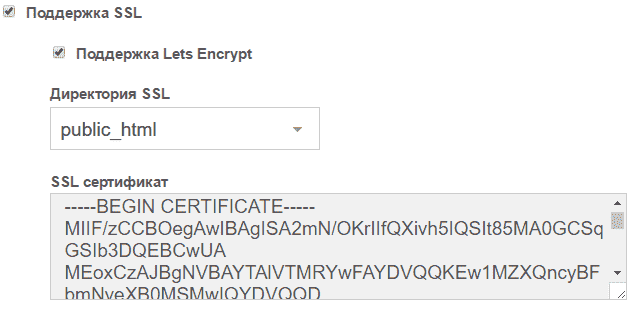
После вышеописанного!
Подключаемся к серверу с SSH и даём новое имя самоподписанному сертификату:
Code: Select all
mv /usr/local/vesta/ssl/certificate.crt /usr/local/vesta/ssl/certificate.crt.old
mv /usr/local/vesta/ssl/certificate.key /usr/local/vesta/ssl/certificate.key.oldCode: Select all
ln -s /home/admin/conf/web/ssl.Домен панели.crt /usr/local/vesta/ssl/certificate.crt
ln -s /home/admin/conf/web/ssl.Домен панели.key /usr/local/vesta/ssl/certificate.key
service vesta restart2 - Вечная проблема настройки своих NS и DNS Кластера вот рецепт=)
Потребуется!!!
Для ДНС кластера нужен будет еще один сервер
У регистратора вашего домена вы должны создать поддомены ns1.mydomian.ru (IP Основного сервера)
и ns2.mydomian.ru (IP Добавочного сервера - в случаи если поднимаем кластер) если нет доп.сервера указываем еще раз IP основного сервера. Итого у вас должно получиться два поддомена ns1.mydomian.ru и ns2.mydomian.ru
Там же у регистратора когда добавляете поддомены измените значение TTL например на 7200 (72 часа)
Предполагается что на серверах (сервере) уже установлена панель управления Vestacp и добавлен сайт с основным доменом mydomian.ru (Если используем кластер то на дополнительном в настройках сервера указываем Имя Хоста: ns2.mydomian.ru )
ШАГ 1 Устанавливаем на добавочный сервер любимую панель VestaCP
ШАГ 2 В только что установленную VestaCP добавляем нового пользователя с логином «dns-cluster». (с генерируйте пароль, заполните поля - эта информация будет служебной, я вообще в поле имя указал: Системный и в поле фамилия: Кластер)
ВСЕ ДАЛЕЕ ШАГИ ДЕЛАЮТСЯ НА ОСНОВНОМ СЕРВЕРЕ!
ШАГ 3 Подключаемся к основному серверу по SSH и не забываем про su root=)
ШАГ 4 Выполняем следующую команду:
Code: Select all
/usr/local/vesta/bin/v-add-remote-dns-host 129.123.55.03 8083 admin ecuLiBjgYSCode: Select all
/usr/local/vesta/bin/v-add-remote-dns-host ns2.mydomian.ru 8083 admin ecuLiBjgYSШАГ 5
Code: Select all
service vesta restartiptables включен DNS кластер не ПАШЕТ, так же отключаем iptables на дополнительном сервере!
ШАГ 7 Убеждаемся что порты 53 udp и 53 tcp открыты из вне на обоих серверах!
ШАГ 8 Помнится что на основном сервере у нас уже добавлен домен mydomian.ru так вот во вкладке DNS дабовляем две записи (поддомены) точно такие же как и у регистратора домена ns1 - ip (основного сервера) ns2 -ip (добавочного) В СЛУЧАИ! если у нас нет второго сервера то добавляем ns1 - ip (основного сервера) и ns2 - ip (основного сервера) у регистратора домена должны быть соответствующие записи в случаи отсутствия доп.сервера.
ШАГ 9 На основном сервере везде в пакетах меняем Сервер имен на: ns1.mydomian.ru ns2.mydomian.ru и у пользователя admin соответственно тоже!
ШАГ 10 После идем во вкладку «user» → выделяем всех пользователей и нажимаем пересоздать DNS
ШАГ 11 Как проверить правильно ли мы все сделали?: у вас должен быть тестовый домен, например зарегистрированный на Freenom, в настройка домена у регистратора в качестве DNS сервера указываем ns1.mydomian.ru и ns2.mydomian.ru (и IP если требуется, если доп.сервер отсутствует указываем IP адреса основного)
ШАГ 12 Если у нас нет дополнительно сервера можно идти Пить вискарь минимум на 24 час и максимум на 72 часа, смотрите только что бы печень не отказала=))) , ах да не забудьте добавить домен в Vestacp с поддержкой DNS
ШАГ 13 Если у нас есть доп.сервер то делаем так - добавляем домен на основном сервере с поддержкой DNS - наливаем стопарик вискаря! и выполняем следующюю команду на основном сервере
Code: Select all
/usr/local/vesta/bin/v-sync-dns-clusterШАГ 14 Логинимся на дополнительный сервер пользователем admin, и видим что у пользователя «dns-cluster» такое же количество DNS записей как и на основном сервере, и что все домены перенесены с основного. Если цыфры разнятся можно пересчитать счётчики у пользователя «dns-cluster»
ШАГ 15 В моем случаи обновления зон пришлось ждать 15 минут, так как у нас 2 ДНС сервера, когда же был один то это точно как минимум 24 часа!
3 - Ошибка 500
Избавление: «сервер» → «apache2 » → Configure - настроить php
Code: Select all
max_execution_time
300
max_input_time
600
memory_limit
256MCode: Select all
worker_processes
Auto
worker_connections
1024
client_max_body_size
256m
send_timeout
300
proxy_connect_timeout
180
proxy_send_timeout
180
proxy_read_timeout
180ПЛЮШКИ:
Если у вас стоит app-installer
Качаем
Code: Select all
https://yadi.sk/d/tiHY2wal3HmNAyCode: Select all
/usr/local/vesta/web/app-installerКак изменить стандартные index.html после создания сайта? Вот мой пример http://olala.ml/
Ищем подходящий шаблон в сети, редактируем html код
Пример: я вырезал кусок кода из стандартного файла index.html у весты и вставил его в шаблон
Code: Select all
<div id="wrapper">
<div class="container">
<div class="row">
<div class="col-sm-12 col-md-12 col-lg-12">
<img src="assets/img/logo.png" alt="BoostBox">
<br/>
<br/>
<br/>
<body>
<h1>%domain%</h1>
<h2 class="subtitle">Ваш сайт успешно создан! Что теперь? <a href="https://www.boostbox.ru/faqs/">Начните с руководства=)</a></h2>
</body>
<br/>
</div>
</div>
<div class="row">
<div class="col-lg-6 col-lg-offset-3">
<p class="copyright">Copyright © 2017 - <a href="https://www.boostbox.ru">BoostBox</a>
</p>
</div>
</div>
</div>
</div>Code: Select all
/usr/local/vesta/data/templates/web/skel/public_htmlКак поставить WHMCS 7.1.2 ?
Просто!!=) обычно на Vestacp голую установку WHMCS 7.1.2 поставить либо не получится, либо будут ошибки, выше я написал про 500 ошибку и как избавится от нее, так же предполагается что у вас стоит ioncube loader соответствующий версии php. И так у кого нет мультиверсионности PHP и стоит PHP 7 то ставим мультиверсионность php на vestacp, создаем сайт с php5.6.30 - устанавливаем WHMCS 5.3.12 , потом поверх этой установки с заменой вайлов накатываем WHMCS 7.1.2 ждем пока обновится (долго будет обновлятся, поэтому что бы не было ошибки 500 читай выше как исправить) пользуемся на здоровье=)